Содержание
- 1 Вступление
- 2 Теория
- 3 Что лучше LAN или WLAN?
- 4 Проектирование
- 5 Проводная компьютерная сеть в квартире своими руками
- 6 Кабель для компьютерной сети квартиры
- 7 Зачем нужен роутер
- 8 Вывод по LAN
- 9 WLAN квартиры
- 10 Разумный выбор
- 11 Общий вывод
- 12 Причины слабого сигнала
- 13 Как усилить сигнал wi-fi роутера в квартире или доме?
- 14 Использование вспомогательных устройств
- 15 Как улучшить покрытие?
- 16 Установка роутера в квартире
- 17 Можно ли усилить сигнал?
- 18 Животные и отопительные приборы
- 19 Видеоматериал
Вступление
Задача создания компьютерной сети в отдельно взятой квартире до банальности проста. Компьютерная сеть в квартире, прежде всего, должна обеспечить качественное устойчивое интернет соединение всех компьютеров в квартире. Вторая задача компьютерной сети, которая как мне кажется, для квартиры не актуальна, обеспечить связь между компьютерами квартиры для обмена данными.
Теория
В теории компьютерную сеть в квартире лучше называть локальной компьютерной сетью с доступом в Интернет. Существуют две принципиально различные технологии связи между компьютерами одной локальной сети.
- Первая технология это связь по проводам, называемая LAN технология, аббревиатура от Local Area Network.
- Вторая технология, как вы уже поняли, это беспроводная технология связи, называемая WLAN (Wireless Local Area Network).
В быту беспроводная технология передачи данных по радиочастотному каналу, более знакома под названием Wi-Fi (вай-фай). Хотя для беспроводной связи компьютеров, даже в пределах квартиры, более правильно использовать термин WLAN, а не Wi-Fi.
Справедливости ради нужно заметить, что существует технология передачи данных через электрические сети. Называется такая технология Powerline. Однако характеристики Powerline не позволяют рекомендовать её, даже, как дополнительную связь между рабочими машинами в пределах квартиры.
Что лучше LAN или WLAN?
Вопрос, что лучше LAN или WLAN компьютерная сеть в квартире не сосем корректен. По скорости соединения и качеству сигнала, правильно сделанная проводная сеть LAN превосходит беспроводное соединение.
Однако Wi-Fi связь, даже в пределах одной квартиры удобнее и не требует, практических работ по монтажу сетевых линий.
На практике и это, скорее всего, порекомендует вам любой Интернет провайдер, проводная (кабельная) компьютерная сеть должна стать основной в вашей квартире, а беспроводная сеть, должна выступать, как дополнительная возможность. Почему это так, чуть ниже.
Проектирование
В пределах квартиры, фраза проектирование компьютерной сети, несколько преувеличена. Достаточно понять принцип работы локальной сети, чтобы нарисовать её схему для своей квартиры.
Во-первых, подавляющее большинство пользователей, не делают локальную компьютерную сеть в квартире, только ради обмена данными между устройствами в квартире. Как правило, компьютерная сеть в квартире является следствием подключения квартиры к Интернет, через услуги местного или глобального Интернет провайдера.
Статьи по теме: UTP кабель витая пара
В таком варианте WLAN квартиры, можно сравнить с квартирной электропроводкой. Есть точка внешнего подключения к местной компьютерной сети, от которой вам нужно сделать разводку компьютерной сети квартиры или сделать возможность подключения локальных машин к этой точке.
Будем считать точку входа отправной в устройстве локальной сети квартиры. В отличие от электропроводки отключение внешнего источника, не выведет локальную сеть из строя и связь между рабочими станциями в пределах квартиры останется в рабочем состоянии.
Проводная компьютерная сеть в квартире своими руками
Повторюсь, LAN компьютерная сеть в квартире является самой надежной, а по скорости работы очень удобной в работе.
Проводная или кабельная компьютерная сеть в квартире, вместе с телефонной сетью, называют слаботочной. Несмотря на слабые токи этой сети, прокладка кабелей слаботочной сети должна проводиться по правилам. О них в статье Как самостоятельно проложить слаботочные кабели в квартире: слаботочные сети в жилых помещениях.
Подключение компьютера к локальной сети осуществляется через разъёмы стандарта, именуемого в быту RJ-45LAN, а у профессионалов разъём 8P8C. Подключить компьютер можно напрямую, установив разъём RJ-45 на кабель слаботочной сети. Или установить специальную компьютерную розетку, которая также называется RJ-45.


Хочу именно здесь сделать маленькое отступление. Оно будет важно для дальнейшего повествования.
В компьютерных сетях, выполняемых кабелем витая пара, необходимо согласовывать сопротивление на обоих концах кабеля. Это значит, что вы не можете сделать розетку RJ-45 проходной. Каждая линия кабельной компьютерной сети должна начинаться и заканчиваться устройством.
Например, компьютер роутер или компьютер коммутатор, или компьютер патч. Кстати, когда мы говорим про подключение компьютера, мы имеем виду подключение сетевой карты, которая должна входить в компьютерную сборку. Отсутствие такой карты делает невозможным использовать компьютер в компьютерной сети.
Статьи по теме: Как самостоятельно проложить слаботочные кабели в квартире: слаботочные сети в жилых помещениях
Кабель для компьютерной сети квартиры
Для устройства компьютерной сети квартиры используют кабель называемый «витая пара». Витая пара это электрический кабель с медными одно проволочными жилами покрытых изоляцией и общей оболочкой. Некоторые виды кабеля витая пара имеют защитные экраны и другие улучшения конструкции. О них подробно в статье: Кабели слабых токов.
Характерной особенностью кабелей витая пара, отразившейся в его названии, является парное расположение жил кабеля, которые свиты между собой.
Такое «витое» расположение жил кабеля упрощает подключение кабеля, которое называют распиновка. Для информации, существует прямая и обратная распиновки кабеля витая пара. Первая используется для подключения конечных устройств к распределителю, например, компьютер к роутеру. Вторая используется для связи аналогичных устройств, например, двух компьютеров.
Для компьютерной сети квартиры достаточно 4 парного кабеля витая пара, тип UTP (без экрана). Лучше с экраном от помех (тип FTP). Марка кабеля выбирается по вашим возможностям.
Зачем нужен роутер
Как я сказал выше, отправной точкой компьютерной сети квартиры считаем кабель интернет провайдера, введенный в вашу квартиру. Задача компьютерной сети квартиры распределить общий доступ между девайсами квартиры.
Решает эту задачу, основной прибор локальной сети, называемый роутер или маршрутизатор. Задача роутера обеспечить подключение N-количество LAN линий квартиры для доступа к одной внешней линии связи.
Как вы уже поняли, с одной стороны, роутер подключается к внешней компьютерной линии. С другой стороны к нему подключаются локальные компьютерные линии квартиры LAN/1-LAN/N.



Так как роутер это не только разветвитель, а сложное устройство выполняющее массу основных и дополнительных задач, для его питания требуется электропитание 220В. Мощность роутера слишком мала, чтобы говорить об особых требованиях для электропроводки розетки роутера.
Стоит отметить, что при большом количестве устройств в квартире, и нехватке LAN портов роутера, делается масштабирование компьютерной сети при помощи так называемых коммутаторов или switch. Для выполнения ряда дополнительных задач, коммутаторам также требуется электропитание.
Статьи по теме: Домашняя сеть из двух компьютеров своими силами
Вывод по LAN
Итак, кабельная компьютерная сеть в квартире своими руками, потребует от вас:
- Проконтролировать проведение внешней линии Интернет от провайдера;
- Определить расположение девайсов (компьютеров) квартиры которые нужно связать в сеть;
- Установить в этих местах розетки rj-45 для подключения;
- Проложить кабель витая пара от каждой розетки до места установки роутера. Ближайший компьютер к роутеру, по умолчанию, будет настройщиком роутера;
- Подключить кабель к розеткам и коннекторам rj-45 для роутера;
- Сетевые платы подключить к розеткам или кабелю через коннекторы;
- Роутер подключить к входящему кабелю;
- Провести настройки роутера;
- Проверить работу всех устройств квартиры.
WLAN квартиры
Если вы не хотите заниматься кабельной проводкой и вам достаточно характеристик беспроводной сети, можно приобрести НЕ проводной, а беспроводной роутер. В этом случае, к каждому компьютеру нужно приобрести Wi-Fi адаптер. Выбрать место установки роутера, согласно планировке вашей квартиры, чтобы рабочие машины не попали в мертвые зоны роутера.
Настроить роутер и использовать компьютерную сеть квартиры без проводов.
Разумный выбор
Будет разумно, не останавливаться на ограниченных вариантах, выбирая только проводной или только беспроводной роутер. Это неразумно.
Разумным вариантом выбрать роутер проводной с функцией Wi-Fi подключения. Такие роутеры уже давно находятся в широкой продаже и пользуются заслуженной популярностью.
Общий вывод
Компьютерная сеть в квартире, может быть выполнена по проводной, беспроводной или комбинированной технологии. Так как подключение роутера и его настройку проводят сотрудники интернет провайдера, то компьютерная сеть в квартире своими руками это вполне выполнимая задача. Важно правильно провести распиноку кабеля, о чём в следующей статье.
©ehto.ru
Татьяна2020-11-05T11:43:31Как усилить сигнал wi-fi роутера в квартире или доме: 11 способов решенияhttps://media.dom-i-remont.info/2020/11/chto-delatj-esli-slaby-signal-wi-fi-768×430.jpgТатьяна
Слабый сигнал маршрутизатора в просторных и небольших квартирах, в загородных домах — проблема, с которой приходится сталкиваться большинству хозяев многочисленной «армии» девайсов. Причин этого «недоразумения» существует несколько. К ним относятся неисправности, помехи, создаваемые другими устройствами и соседскими роутерами, некорректная настройка, препятствия на пути и т. п. Как победить проблему, но избежать покупки нового маршрутизатора? К счастью, этот нежелательный, затратный выход из положения на единственный вариант, так как усилить сигнал wi-fi роутера в квартире или доме можно несколькими способами. Методы эти понятны и доступны для реализации задуманного.
Причины слабого сигнала
Большинству владельцев роутеров знакома ситуация, когда прибор работает, wi-fi раздается нормально, поэтому больших претензий к оборудованию нет. Однако в квартире или доме все же есть несколько точек, в которых сигнал волшебным образом пропадает. В загородных резиденциях, наоборот, проблема нередко «поражает» масштабами: в одной части участка либо дома сигнал есть, а другая половина остается без сети.
Прежде чем искать способы, как усилить сигнал wi-fi роутера в квартире или доме, надо разобраться, почему это происходит. Возможно, знание всех причин позволит сразу найти источник проблем, а затем быстро его устранить. Есть несколько основных факторов, провоцирующих неприятную ситуацию.
- Механические препятствия. Прохождению пакетов данных могут мешать стены (кирпич, бетон), потолок, мебель и другие элементы интерьера (например, зеркала).
- Некорректное положение антенн. Под углом в 90° должна быть расположена только центральная, остальные — под углом 45°. Если их всего 2, то их установка относительно друг друга аналогична — 45°.
- Источники электромагнитных помех. Это электроприборы, которые создают фон, мешающий работе маршрутизатора. В этом случае ответ на вопрос, как усилить сигнал wi-fi роутера в квартире, прост. Надо выключить прибор, создающий помехи, или удалить маршрутизатор от него подальше.
Последний источник плохого приема — прошивка устройства. В качестве сигнала может быть виновно устаревшее программное обеспечение. В этом случае прошивку надо обновить, зайдя на сайт производителя маршрутизатора. ПО нужно скачать, а затем установить его через интерфейс. Однако этот метод лучше использовать опытным пользователям, так как есть риск повредить маршрутизатор, причем без возможности его восстановления. Возможное ЧП, приводящее к «гибели» роутера, — внезапное отключение электричества.
Как усилить сигнал wi-fi роутера в квартире или доме?
Способов победить плохой сигнал существует немало, поэтому шанс победы над недостаточным радиусом охвата очень высок. Причем как в квартире, так и в просторном частном доме.
Выбор правильного места
Это первый этап, который в некоторых случаях способен быстро решить вопрос о том, как усилить сигнал wi-fi роутера в квартире, или в загородном владении. Определение наилучшего места — та операция, которой нередко попросту пренебрегают, устанавливая маршрутизатор там, где наиболее удобно хозяевам.
Варианты хорошие, и не очень
Маршрутизатор обязан находиться в той части жилья, где будет гарантирован максимальный радиус покрытия сигнала. Например, угловая комната далеко не идеальный вариант. Гостиная, располагающаяся в центре квартиры, наоборот, в большинстве случаев становится решением проблемы. Если частный дом имеет 2 этажа, то роутер необходимо расположить так, чтобы в его зону охвата входили оба яруса.
Однако и в этом случае владельцы не всегда гарантированно забудут о слабом сигнале, поскольку в проблеме виноваты и другие факторы. Непреодолимыми препятствиями нередко становятся стены, перегородки. Сигнал неизбежно ослабляют другие электроприборы, работающие на аналогичной частоте (2,4 ГГц). К бытовым «помехам» относятся СВЧ-печи, радиотелефоны, радионяни, Bluetooth устройства и т. д. Металл, стекло, зеркало также негативно влияют на прием сигнала, на его качество.
Как найти место?
Теперь о поисках идеального расположения. Где лучше всего установить роутер? Там, где сосредоточена большая часть клиентов беспроводной сети, там, где хозяева проводят большую часть свободного времени. Например, в кабинете, или в гостиной, рядом с домашним кинотеатром. Около пола или под потолком не лучшие места для установки маршрутизатора: идеальна «золотая середина».
Как усилить сигнал wi-fi роутера в квартире изменением его расположения? Для нахождения оптимальной точки надо выполнить несколько рекомендаций:
- лучше заранее попробовать провести «разведывательную операцию» — попытаться найти точку, где хуже всего принимается сигнал соседского wi-fi, это место будет идеальным;
- коридор, в который «выходят» все комнаты, — причина прекратить поиски, потому что оптимальное место «жительства» маршрутизатора найдено;
- максимальное расстояние от источников помех (микроволновка, радиотелефон) — обязательное условие;
- размещать устройство лучше в центре самой просторной комнаты, на одинаковом расстоянии от ее углов;
- если такое расположение попросту невозможно, его устанавливают у капитальной стены;
- по возможности надо сократить дистанцию между роутером и главными приемниками.
Если маршрутизатор устанавливают в доме, имеющем 2 этажа, то устройство лучше расположить именно под потолком первого яруса, либо на полу второго этажа. С помощью этих советов можно улучшить качество сигнала, но иногда они не позволяют полностью избавиться от проблем, забыть о них навсегда.
Вопрос о смене частоты
Маршрутизаторы имеют возможность работы как на 2,4 ГГц, так и на 5 ГГц. Что лучше выбрать: первую или вторую? Однозначного ответа на данный вопрос попросту не существует.
5 ГГц
Большее значение гарантирует более высокую скорость передачи данных, однако вариант отличается меньшим радиусом охвата, а любое препятствие для сигнала будет практически непреодолимым. Его будут гасить капитальные стена, межкомнатные перегородки, двери, другие большие предметы или конструкции. Этот вариант можно рассматривать в том случае, если главный приемник сигнала (компьютер, ноутбук, моноблок) находится в непосредственной близости к роутеру.
Плюс выбора 5 ГГц — возможность усилить сигнал, поскольку соседские роутеры, в большинстве своем, работают на частоте 2,4 ГГц, а значит, свободные каналы получится найти быстрее, они будут чище и стабильнее. Минус — невозможность смены частоты: не все маршрутизаторы (особенно старые модели) способны работать на этой частоте, не все устройства-клиенты могут «видеть» роутер, «трудящийся» в этом диапазоне.
2,4 ГГц
Эти волны имеют больший радиус, затухают не так быстро, поэтому в домах и больших квартирах этот вариант более предпочтителен. Минус — почти повсеместное использование частоты 2,4 ГГц. Эта популярность делает использование данного диапазона, предполагающего поиски свободного канала, не очень привлекательной перспективой.
Каждому дому — своя частота
Дом в этом случае — общее понятие, любое жилье. Теперь надо привести варианты, которые оправдано использовать для разного вида недвижимости:
- небольшая квартира (1-2 комнаты) — 5 ГГц;
- трех- или четырехкомнатная квартира — 2,4-5 ГГц;
- просторный дом — 2,4-5 ГГц плюс несколько усилителей.
В последнем случае на выбор оптимального варианта повлияет площадь здания, а также его этажность.
Усиление сигнала в настройках маршрутизатора
Надо отметить, что этот способ помогает не во всех случаях, так как сигнал существенно усилить не удается. Однако лучше все-таки пробовать все средства. Как усилить сигнал wi-fi роутера в квартире или в доме? Надо «покопаться» в настройках своего прибора. Как правило, недостаточно сильный сигнал производителями устанавливается по умолчанию.
Нередко покупатели не очень осведомлены о том, что простые настройки устройства способны улучшить прием, поэтому никаких дополнительных «телодвижений» не делают. Точно так же поступают их соседи, которым не очень хочется вникать в «ненужные» подробности, поэтому все роутеры работают на одной частоте. Результат незнания или лени — неэффективная работа системы, ее торможение.
Увеличение мощности сигнала
Если регуляторы в конкретной модели предусмотрены, то этой возможностью можно воспользоваться. Но лучше к этому способу прибегать только в том случае, если другие методы оказались бессильны. Причина — риск перегрева устройства, худшее последствие — его повреждение. Поэтому сначала обязательно штудируют инструкцию к прибору, не забывают о том, что максимально возможная мощность составляет 45 мВт.
Настройку производят таким образом:
- Переходят в раздел «Расширенные настройки сети», где находят параметр «Мощность передачи» (или Wireless Transmit Power).
- Показатели в разных моделях выражены по-разному — либо в процентах, либо в характеристиках: высокая, средняя и низкая мощность — High, Medium и Low соответственно.
После изучения интерфейса увеличивают мощность до максимума. В первом случае выбирают процент — 100%, во втором — High со значением 20.
Изменение режима вещания
Это второй способ, который дает возможность решить проблему с помощью настроек. В данном случае владельцам надо поменять не определенный параметр роутера, а стандарт беспроводных сетей. Это режимы g/n/b/ac. Но и здесь возможна встреча с потенциальным препятствием: необходимо, чтобы клиентские устройства умели работать с конкретным стандартом.
Современные приборы работают со стандартами вещания IEEE 802.11 (ac, b, g и n). Относительно старые модели роутеров (возраст — 5 лет) поддерживают только b, g и n. Самым быстрым, с большим радиусом охвата считается 802.11n. Новейшие модели маршрутизаторов способны работать со стандартом ac, он максимально комфортен из-за широкого радиуса охвата. Однако ac подразумевает только диапазон 5 ГГц.
Но скорость передачи и радиус покрытия способен увеличить и другой, устаревший стандарт — 802.11n. Однако возможность использование этого метода есть не у всех. Если старый стандарт не поддерживается устройством, либо у него только одна антенна, то придется искать другое решение. Переключают беспроводную сеть так:
- Сначала заходят в настройки, используя адрес маршрутизатора — 192.168.1.1 (или 192.168.0.1).
- Затем переходят в раздел «Режим беспроводной сети» (Mode).
- В выпадающем списке выбирают «Только 11n» (n Only).
После этого соглашаются с выбором — нажимают «Сохранить» (Save). Последний этап операции — перезагрузка роутера.
Переход на свободный канал
Поскольку многие пользуются маршрутизаторами «из коробки», без дополнительных настроек, велик шанс, что есть способ использовать относительно простой вариант решения задачи слабого сигнала. Причина его — нахождение на одном канале с большинством соседских роутеров, а это условие снижает радиус сети. Как усилить сигнал wi-fi роутера в квартире таким способом? Есть 3 варианта:
- войти в настройки сети, сменить режим, заданный по умолчанию, на «Авторежим»;
- использовать ПО для поиска свободных каналов: например, Acrylic Wi-Fi Home либо inSSIDer;
- в этих же настройках задать один из возможных статических каналов.
Помощь в определении загруженности каналов поможет сотовый телефон, вернее, специальное приложение для него — WiFi Analyzer. Однако полностью полагаться на ПО не стоит: анализатор показывает неточные данные.
Приведенный список нельзя считать полным. Это не единственные варианты, так как усилить сигнал wi-fi роутера в квартире можно с помощью других приборов: одного или нескольких.
Народные «изобретения»
Конечно, дополнительные расходы не очень привлекают. Поэтому многие хотят найти решение эффективное, но предвещающее минимальные затраты. Некоторые умельцы советуют попробовать иной способ — использовать простые, но (якобы) работающие, самодельные приспособления, где материалом является либо жесть, либо фольга.
Однако при тестировании большинства таких «изобретений человечества» выяснилось, что «улучшатели» сигнала абсолютно бесполезны. Некоторые вспомогательные приспособления не только не помогают, но и способны ухудшить ситуацию.
Использование вспомогательных устройств
«Помощников-профессионалов» роутера имеется достаточно много. К этой категории относятся как дополнительные антенны, так и адаптеры, усилители сигнала (бустеры, репитеры), однако необходимо, чтобы у маршрутизатора были usb-порты. Эти способы зачастую оказывают наиболее эффективными решениями. Поэтому их рекомендуют рассматривать в первую очередь. Минус методов — лишние траты, которые в этом случае «неизбежное зло».
Замена антенны «по умолчанию»
Замена элементов на более мощные вещатели возможна. Но только при одном условии: если у модели роутера съемные антенны. Дальность действия сети в этом случае можно увеличить, но чудес от способа все же ждать не приходится. Иногда добиться ощутимого эффекта оказывается невозможно.
Лучшими устройствами считаются антенны TP-Link. Это оптимальный вариант, если рассматривать качество и цену. Однако такие устройства подойдут не к каждому маршрутизатору. Еще одно требование к антенне — коэффициент усиления: идеальны устройства, имеющие как минимум 8 dBi.
Вариантов усиления сигнала есть несколько. Это добавление или одной антенны, или сразу нескольких. Конечно, если эту «вольность» позволяет модель роутера.
Установка бустера — усилителя wi-fi
Использование ретрансляторов Range Extender Booster — лучший способ добиться значительного усиления сигнала. Такие приборы имеют более низкую цену, однако они максимально эффективны.
К преимуществам бустеров относится возможность использования приборов для всех стандартных режимов вещания, расширение сигнала, поддержка всех беспроводных устройств с частотой 2,4 ГГц или выше. Усилители способны гарантировать скорость передачи данных — до 300 Мбит/с. Для бустеров характерна стабильность работы, полная безопасность для жильцов.
Помощь усилителя-репитера
Это второй вид приборов, который дает шанс усиления сигнала. Принципом работы усилитель-«повторитель» схож с бустером, но все же значительно ему уступает. Разница ощутима: репитер лишь усиливает сигнал, бустер же умеет расширять диапазон приема.
По этой причине сначала надо оценить целесообразность такого приобретения. Прежде чем решить, как усилить сигнал wi-fi роутера в квартире или доме, лучше подумать о другом варианте — о покупке второго маршрутизатора. Дополнительный прибор можно настроить так, чтобы он «работал» репитером.
Добавление роутера
Если все вышеперечисленные варианты не позволили решить проблему, то остается единственный выход — приобретение еще одного маршрутизатора. Его можно подключить как по wi-fi, так и с помощью RJ-45 кабеля. Если решено использовать первый вариант подключения, то для приборов необходимо выбрать разные каналы (например, 1-й и 12-й), поскольку в противном случае они помешают друг другу.
Во втором случае владельцам гарантирована высокая скорость и максимальная надежность, но и здесь не обошлось без минусов: это сложности при переходе из зоны одного роутера в другую. Второй маршрутизатор в роли репитера — еще один способ, позволяющий победить слабый сигнал. Однако он возможен только в том случае, если режим «повторителя» предусматривает прошивка прибора.
Приобретение новейшей модели
Это самый простой вариант, но он предполагает серьезные траты. Речь в данном случае идет о моделях, способных работать в диапазоне 5 ГГц. Плюс — его свобода, поскольку пока большинство маршрутизаторов работают традиционно — на частоте 2,4 ГГц.
Поэтому покупка нового, мощного оборудования гарантирует отсутствие помех, большую скорость, а значит, стабильную, беспроблемную работу роутера и всех клиентов. Однако надо помнить, что покрытие сети в этом диапазоне будет меньше, что все девайсы должны иметь поддержку данной частоты.
Адаптер для ноутбуков
Это внешний wi-fi-модуль, оснащенный небольшой антенной. Такие мини-устройства могут спасти положение в одном случае: если встроенный адаптер ноутбука работает не лучшим образом. Такие usb-приборы значительно усиливают сигнал, они же являются единственным вариантом для компьютеров, лишенных этого модуля.
Как улучшить покрытие?
Тут главным фактором остается «подведомственная» территория. Чтобы определить, каким образом можно усилить сигнал, нужно учитывать, какая зона охвата обязана быть у покрытия.
- Помещения, которые расположены в одной плоскости, требуют одного — корректной установки маршрутизатора.
- Квартира/дом со сложной планировкой — более тяжелые случаи. Это «вариант без вариантов»: необходима покупка и установка ретранслятора.
- Комнаты, располагающиеся на разных уровнях, предполагают проведение экспериментов с углами наклона антенн. Чаще в таких ситуациях требуются дополнительные усилители. Идеал — по одному устройству (репитеру) на этаж.
Дальнейшие действия во многом зависят от оборудования. Двухдиапазонные маршрутизаторы и такие же девайсы позволяют быстро усилить сигнал, сменив частоту на 5 ГГц. Если такой роутер есть, но приборы-клиенты не имеют поддержки этого диапазона, то единственный вариант — поиск относительно свободного канала. Подходящей альтернативой в любом из случаев способен стать либо репитер, либо второй маршрутизатор, который будет выступать в роли «повторителя».
Как усилить сигнал wi-fi роутера в квартире или в частном доме? Можно попробовать настроить маршрутизатор, изменив режим на оптимальный вариант. Однако лучше использовать дополнительные устройства, так как в этом случае проблема владельцев будет гарантированно решена.
О том, как усилить сигнал wi-fi роутера в квартире, расскажет следующее популярное видео:
Автоматический кран с таймером для полива1,237 руб.1,846 руб.-33%Умный лазерный проектор Wi-Fi со звездным небом3,094 руб.4,238 руб.-27%Робот пылесос с турбощёткой для сухой и влажной уборки11,160 руб.25,364 руб.-56%Беспроводной портативный автомобильный пылесос1,427 руб.2,693 руб.-47%Магнитная щетка для мытья окон897 руб.1,794 руб.-50%6 шт прозрачная обувная коробка1,131 руб.1,594 руб.-29%Смотреть все
У нас появился форум! Присоединяйтесь к обсуждениюПосмотреть все темыАвтоматический кран с таймером для полива1,237 руб.1,846 руб.-33%Умный лазерный проектор Wi-Fi со звездным небом3,094 руб.4,238 руб.-27%Робот пылесос с турбощёткой для сухой и влажной уборки11,160 руб.25,364 руб.-56%Беспроводной портативный автомобильный пылесос1,427 руб.2,693 руб.-47%Магнитная щетка для мытья окон897 руб.1,794 руб.-50%6 шт прозрачная обувная коробка1,131 руб.1,594 руб.-29%Смотреть все
Содержание:
Чтобы идти в ногу со временем, приходится приобретать все новые и новые девайсы. Не секрет, что Wi-Fi в наши дни имеет просто огромное распространение. Каждый пользователь беспроводной сети должен задаваться вопросами, как правильно установить роутер в квартире, важен ли выбор места для качества связи? Данная статья поможет найти ответы на эти и другие вопросы.
Установка роутера в квартире
Только на первый взгляд все выглядит просто. От выбора места в квартире зависит не только качество передачи связи, но и безопасность работы самого устройства. Грамотное место поможет уберечь роутер от воздействий любого рода. Давайте уделим внимание главным нюансам расположения.
Где нельзя устанавливать?
Установка роутера в квартире должна проводиться с умом. Для того чтобы избежать разнообразных проблем, рекомендуем вам ознакомиться с перечнем советов, которые помогут понять, куда не стоит ставить девайс.
- Не ставьте точку доступа около устройств, работа которых проходит на частотах соответствующих 2.4 или 5 Ггц. Причина таких мер проста: разные устройства, имеющие одинаковые рабочие частоты, будут всячески мешать корректной работе друг друга.
Важно! Избегайте беспроводных соединений, микроволновых печей, телефонов и другой подобной техники.
- Отражающие поверхности тоже будут препятствовать работе прибора. Вблизи зеркал и других поверхностей сигнал заметно ухудшится, если не пропадет вовсе.
- Обеспечьте минимальное количество электроприборов между вашим компьютером и точкой доступа.
- Избегайте установки в местах, вокруг которых имеются толстые (несущие) стены. Такие меры помогут избежать препятствия стабильного распространения сигнала.
Следуя данным советам, вы достигните самого хорошего распространения сигнала по площади. Но чему еще следует уделить внимание? Где лучше разместить роутер в квартире?
Важно! Несмотря на легкость использования телевизоров с функцией Смарт, у многих все же остаются вопросы. Одним из таких является просмотр онлайн телевизионных каналов, так как без лицензионного программного обеспечения этого сделать нельзя. Решением данной проблемы является установка флеш-плеера. Как это сделать правильно и в максимально краткие сроки, узнайте, перейдя по ссылке «Как установить флеш-плеер на телевизор Самсунг?».
Вред
Некоторые считают, что постоянное воздействия Wi-Fi-волн вредно для человеческого организма. Пользователи не рекомендуют устанавливать этот прибор с спальне и гостиной. Верить таким советам или нет — это только ваше дело.
Высота установки
Почему многие советуют выбирать для установки высокие места? Все очень легко. Именно с высоты волну будут иметь равномерное распространение по площади всего помещения.
Довольно трудно установить маршрутизатор на правильном месте, поскольку на качество связи влияет даже материал стен. Иногда преградой может стать комнатный цветок или аквариум.
Важно! Рекомендуется избегать установки маршрутизатора на столе или системном блоке. Подобные действия могут лишить вас должного качества связи.
Можно ли усилить сигнал?
Вы хотите увеличить покрытие беспроводной сетью интернета, но не готовы платить большие деньги за хорошее оборудование? Выход есть и тут. В магазинах техники в обилии имеются приспособления, которые носят название “репитер”.
Особенность такой техники заключается в том, что он не требует подключения каких-либо проводов. Вам требуется просто включить данный прибор в электросеть в том месте, где все еще доступна точка доступа Wi-Fi. Репитер принимает и усиливает сигнал маршрутизатора. Благодаря этой особенности, вы сможете покрыть сетью даже самую отдаленную точку в вашей квартире.
Где установить роутер в квартире с животными? Читаем дальше!
Важно! Установили роутер, а не знаете, как подключить его к телевизору? Прочитайте еще одну нашу статью и ознакомьтесь с информацией о том, как подключить интернет к Смарт ТВ.
Животные и отопительные приборы
Если вы являетесь любителем домашних питомцев, то вам следует уделить больше внимания к установке роутера. Прибор должен быть изолирован от животных, будь у вас собака, попугай или кошка. Большинство животных очень игривы и могут кусать все, что им попадется. Такие забавы могут закончиться тем, что ваш питомец сможет:
- Повредить провод питания.
- Повредить кабель от интернета.
- Нанести повреждения самому маршрутизатору.
Важно! Также отдельного внимания требуют отопительные системы, а именно: не выбирайте место для точки доступа около отопительных приборов, поскольку перегрев может привести к поломке прибора, и вы будете вынуждены ремонтировать гаджет за свой счет.
Видеоматериал
Теперь у вас не должно оставаться вопросов по размещению подобных устройств в квартире. Следуя советам и инструкциям, которые приведены выше, вы сможете избежать ряда каверзных ситуаций. Установка роутера в квартире больше не вызовет проблем.
Используемые источники:
- https://ehto.ru/slabotochnaya-set/kompjuternaja-set-v-kvartire-svoimi-rukami
- https://dom-i-remont.info/posts/obshhie-voprosy/kak-usilit-signal-wi-fi-routera-v-kvartire-ili-dome-11-sposobov-resheniya/
- https://serviceyard.net/gadgets/kak-pravilno-ustanovit-router-v-kvartire.html

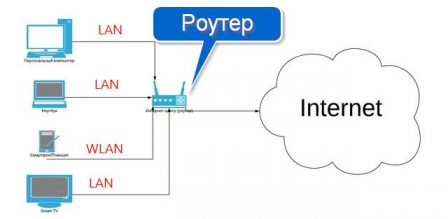
 Способы подключения двух роутеров в одной сети: разбираемся тщательно
Способы подключения двух роутеров в одной сети: разбираемся тщательно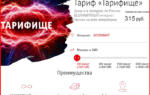 Как включить передачу данных на Андроиде — пошаговая инструкция
Как включить передачу данных на Андроиде — пошаговая инструкция
 Подача или обратка — где установить циркуляционный насос в систему отопления?
Подача или обратка — где установить циркуляционный насос в систему отопления?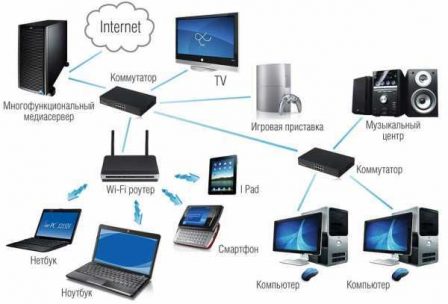
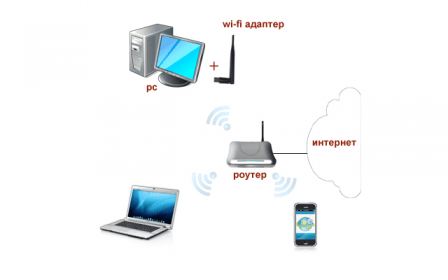







 Как настроить интернет на Волна Мобайл: подключение, активация и раздача
Как настроить интернет на Волна Мобайл: подключение, активация и раздача Как провести интернет на дачу: нюансы выбора провайдера и способа подключения
Как провести интернет на дачу: нюансы выбора провайдера и способа подключения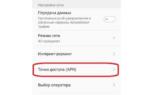 Мобильный перевод с Мотива на Мотив и другим операторам
Мобильный перевод с Мотива на Мотив и другим операторам Бесшовный Wi-Fi интернет для квартиры и загородного дома
Бесшовный Wi-Fi интернет для квартиры и загородного дома